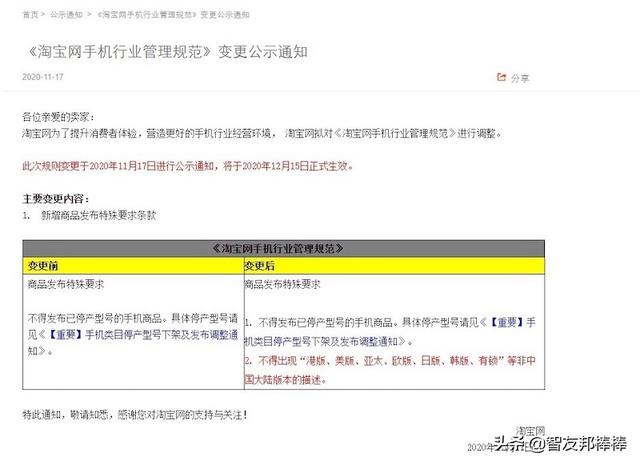怎样一次性修改文件名(别再一个个修改文件名了)

大家好,我是小绘!
在日常跟工作中我们需要修改大量的Excel文件名称,如果只有几个表格,重命名不是什么问题,但如果有几千个这样的Excel表格呢?那么接下来跟着小绘一起来学习吧!

一、第一步我们打开表格后先定义名称,引用位置:【=FILES("D:\我的文件夹\*.docx")】;然后,在A1单元格中录入【=INDEX(名称,ROW(A1))】引用定义的名称。


二、接下来我们在B列单元格中输入文件名称,对应A列单元格中的名称,。然后C1单元格输入【="ren "&A1&" "&B1】,鼠标往下拉。

三、复制C列内容,到“D:\我的文件夹\ ”中新建一个文本文档,然后粘贴。保存,将后缀【.txt】改成【.bat】,最后双击运行即可。


怎么样,你学会了吗?
更多打印知识、职场小技巧记得
多跟小绘在留言区沟通哦~



这样做Excel控制条柱形图表太逆天了!用鼠标点点点10分钟搞定
Excel滚动式图表,你做过没?月总结刚好用得上
用Excel这样制作工程日志表,领导想不给你加薪都难
,免责声明:本文仅代表文章作者的个人观点,与本站无关。其原创性、真实性以及文中陈述文字和内容未经本站证实,对本文以及其中全部或者部分内容文字的真实性、完整性和原创性本站不作任何保证或承诺,请读者仅作参考,并自行核实相关内容。文章投诉邮箱:anhduc.ph@yahoo.com